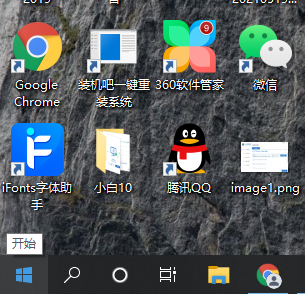
部分使用win10系统的用户可能会觉得桌面右下角的通知很烦,想要把它关掉,那么接下来就和大家讲讲win10系统如何关闭电脑通知信息吧。
1、点击电脑左下方的“开始”。
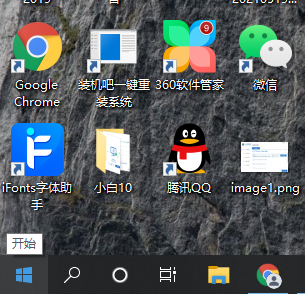
2、打开后选择列表中的“设置”。
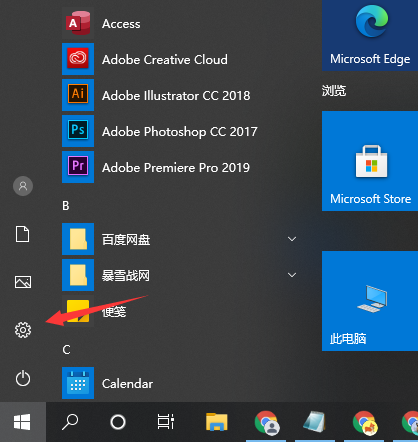
3、进入设置中心后点击第一个“系统”。
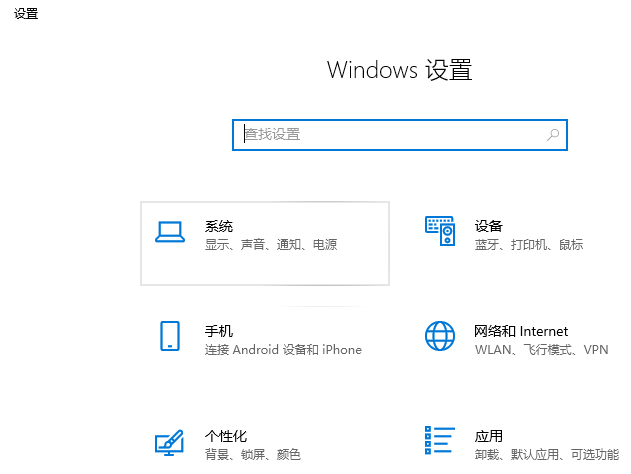
4、进入系统设置后选择左边的“通知和操作”。
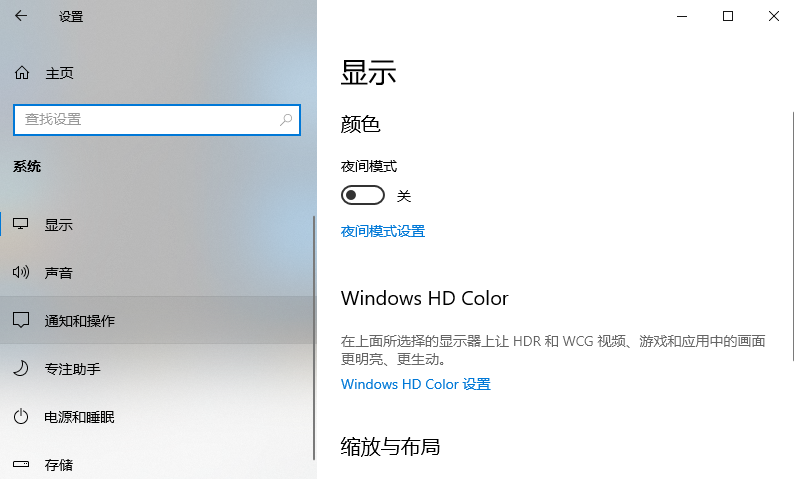
5、再点击右边的获取来自应用和其他发送者的通知,把它关闭就可以了。
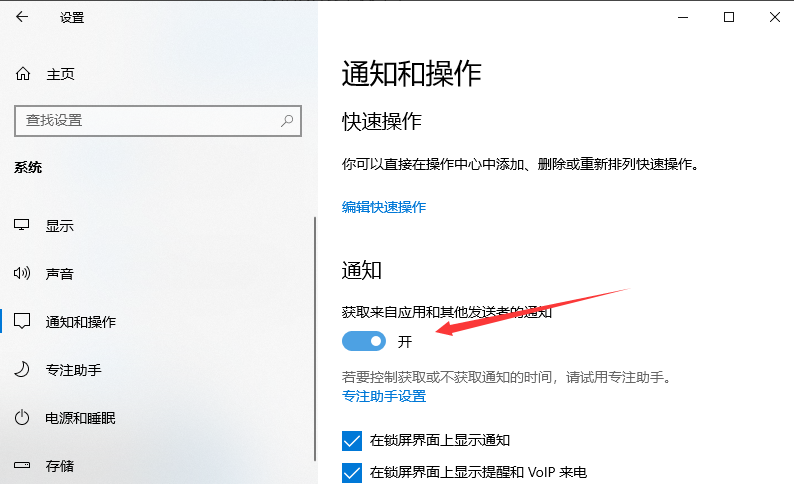
以上内容就是和大家分享的关闭电脑通知信息的方法了,如果需要开启提示的话按照上述步骤把开关打开即可,希望这篇文章对大家有帮助。
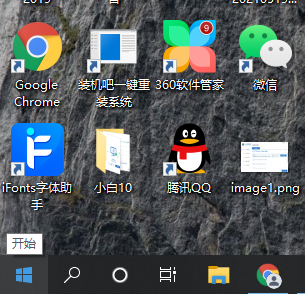
部分使用win10系统的用户可能会觉得桌面右下角的通知很烦,想要把它关掉,那么接下来就和大家讲讲win10系统如何关闭电脑通知信息吧。
1、点击电脑左下方的“开始”。
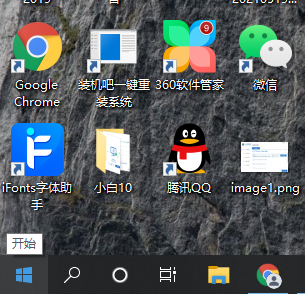
2、打开后选择列表中的“设置”。
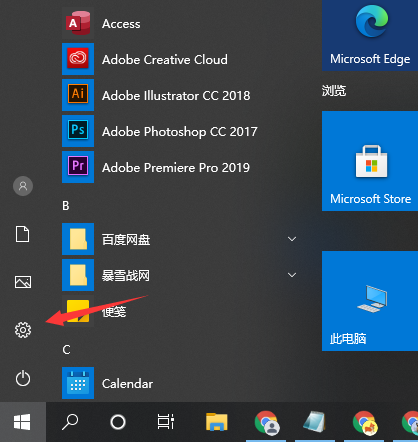
3、进入设置中心后点击第一个“系统”。
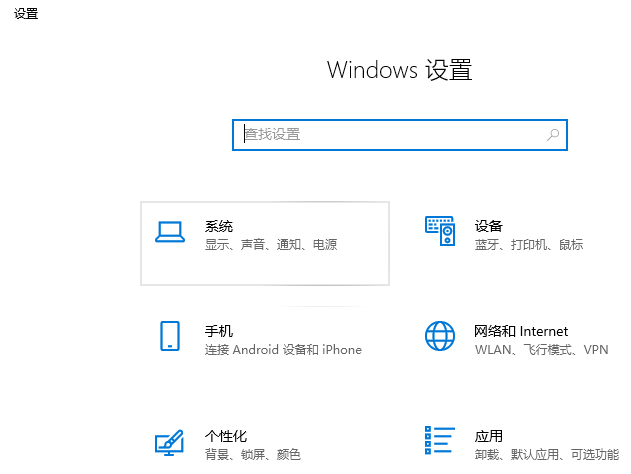
4、进入系统设置后选择左边的“通知和操作”。
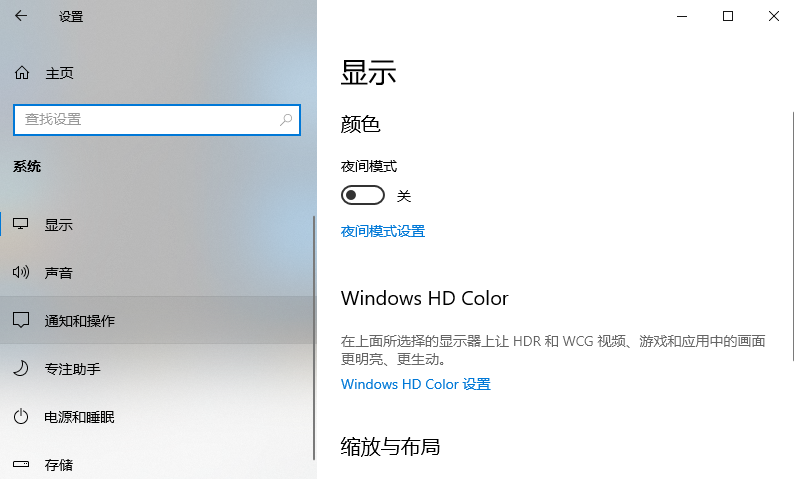
5、再点击右边的获取来自应用和其他发送者的通知,把它关闭就可以了。
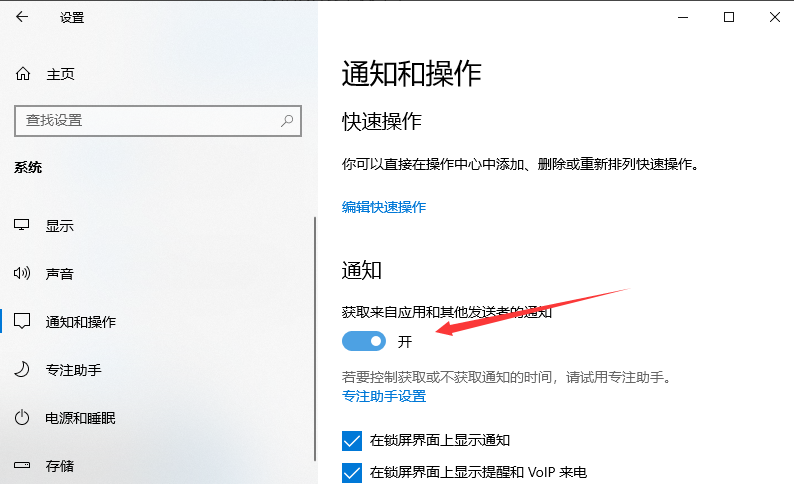
以上内容就是和大家分享的关闭电脑通知信息的方法了,如果需要开启提示的话按照上述步骤把开关打开即可,希望这篇文章对大家有帮助。
部分使用win10系统的用户可能会觉得桌面右下角的通知很烦,想要把它关掉,那么接下来就和大家讲讲win10系统如何关闭电脑通知信息吧。
1、点击电脑左下方的“开始”。
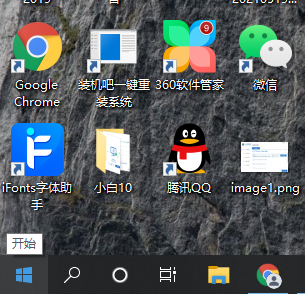
2、打开后选择列表中的“设置”。
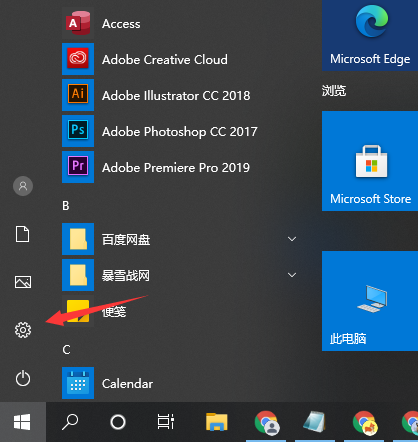
3、进入设置中心后点击第一个“系统”。
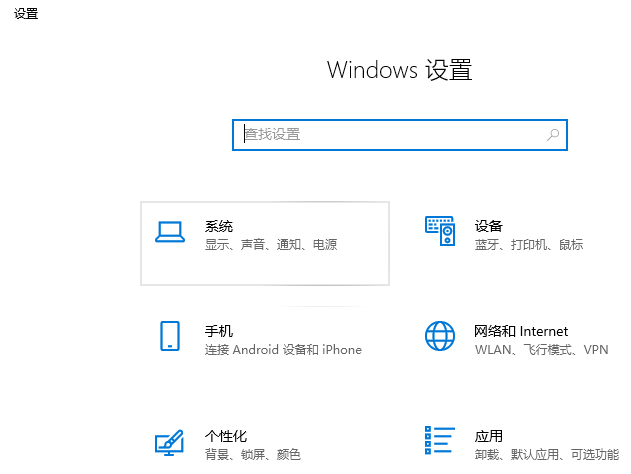
4、进入系统设置后选择左边的“通知和操作”。
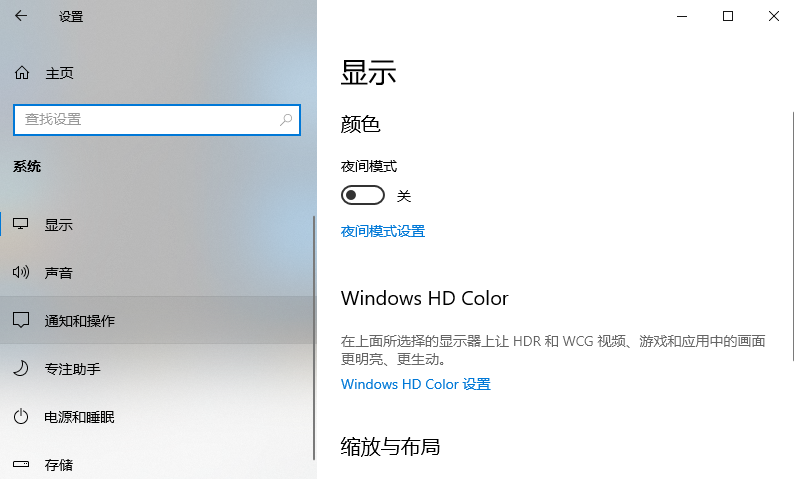
5、再点击右边的获取来自应用和其他发送者的通知,把它关闭就可以了。
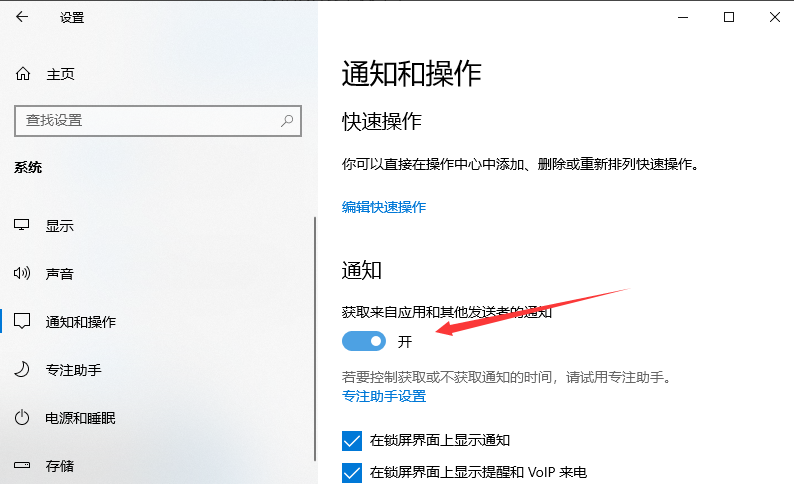
以上内容就是和大家分享的关闭电脑通知信息的方法了,如果需要开启提示的话按照上述步骤把开关打开即可,希望这篇文章对大家有帮助。